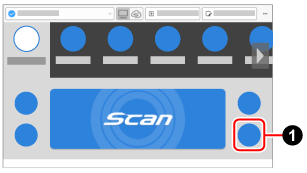- ScanSnapヘルプ
- 原稿をスキャンする
- 原稿のセット方法
- 書類などの基本的な原稿をセットする
書類などの基本的な原稿をセットする
- ScanSnapに原稿をセットします。
- 複数枚の原稿をまとめてスキャンする場合(Uターンスキャン)
-
複数の原稿が重なって給紙されるのを防ぐために、スキャンする原稿をさばきます。
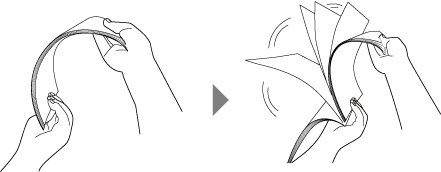
セットする原稿の両端をそろえて、原稿の先端を少し斜めにずらします。
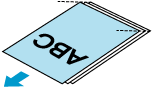
給紙カバー(原稿台)に原稿をセットします。
給紙カバー(原稿台)にセット可能な原稿枚数の目安は、原稿の厚みが2mm以下になる枚数です。
原稿の枚数が給紙カバー(原稿台)にセット可能な枚数より多い場合は、原稿を複数回に分けて継続してスキャンしてください。
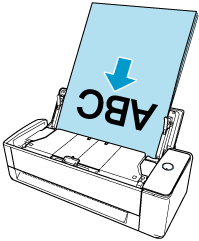
サイドガイドを原稿の両端に合わせます。

重要-
原稿押さえプレートが起き上がっていることを確認してください。
原稿押さえプレートが倒れている状態で原稿をスキャンすると、原稿づまりの原因となります。
原稿押さえプレートが倒れている場合は、指で起こしてください。

-
原稿押さえプレートが外れた場合は、修理・お問い合わせを参照し、イメージングサービス&サポートセンターにお問い合わせください。
- 原稿を1枚ずつスキャンする場合(リターンスキャン)
-
リターン給紙口に原稿をセットします。
原稿の上端をリターン給紙口の中央にまっすぐ差し込みます。
原稿がScanSnapに引き込まれ、固定されることを確認してください。
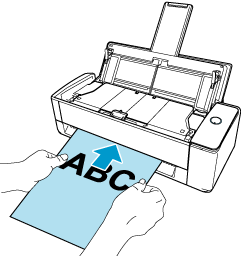
重要リターンスキャンで原稿をスキャンすると、ScanSnapの背面側に原稿が搬送されます。ScanSnapの背面側には、スキャンする原稿が搬送されるための十分なスペースを確保してください。
-
コンピューターで原稿の給紙方法を設定します。
「プロファイル編集」画面の「管理」の「タイプ」が「クラウド」の場合は、設定の変更は不要です。
- ScanSnap Homeのスキャン画面を表示します。
-
フィード設定アイコン
 をクリックして、原稿の給紙方法を設定します。
をクリックして、原稿の給紙方法を設定します。
フィード設定の項目の詳細は、スキャン画面を参照してください。